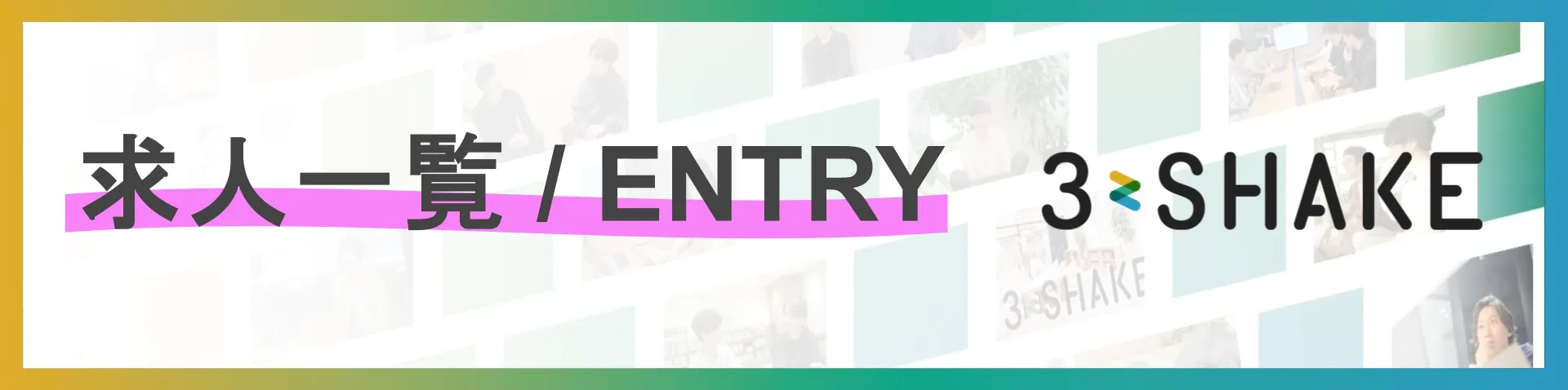Rancher 2.x の HA 構成を RKE でセットアップし、Kubernetes クラスタを追加して、その中にコンテナをデプロイし、nginx-ingress-controller 経由で外からアクセスできるようにします。
RKE での HA 構成セットアップは過去の投稿 (続 Rancher 2.0 の HA 構成を試す) と同じです。1コマンドで構築できます。現在のところ RKE でセットアップできるのは 2.0.8 までのようでちょっと古めで、選択できる Kubernetes も 1.11.2 まで (Hardcode Rancher version to v2.0.8 in rke templates)。その後の更新はできるんじゃないかとは思うものの調べられていない。
Kubernetes クラスタの追加
Rancher セットアップ後のクラスタ一覧画面です クラスタ一覧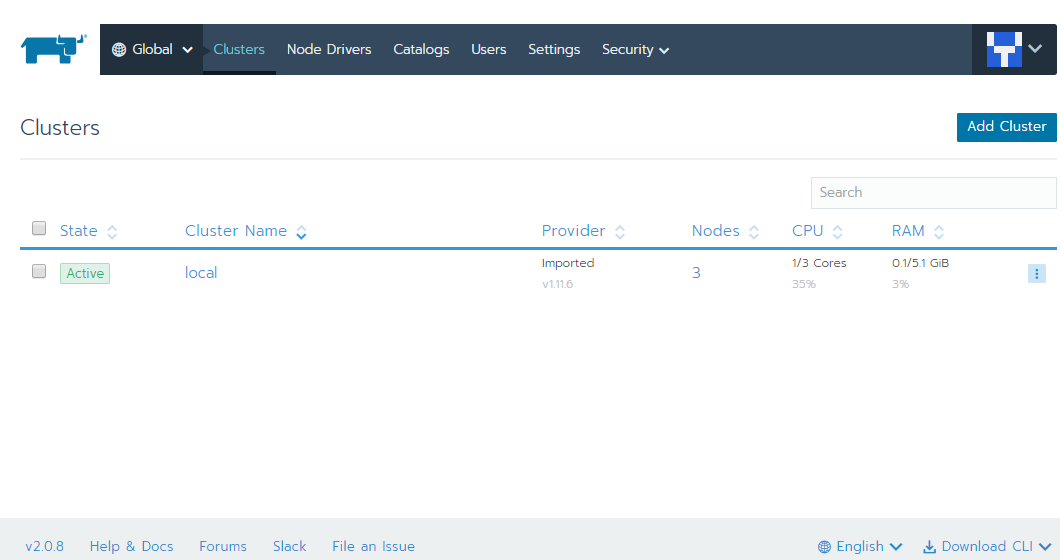
ここで右上の「Add Cluster」ボタンから新しい Kubernetes クラスタを追加します。(すでに存在する local というクラスタ内で Rancher サーバーが起動しています)
クラスタ追加画面 クラスタの追加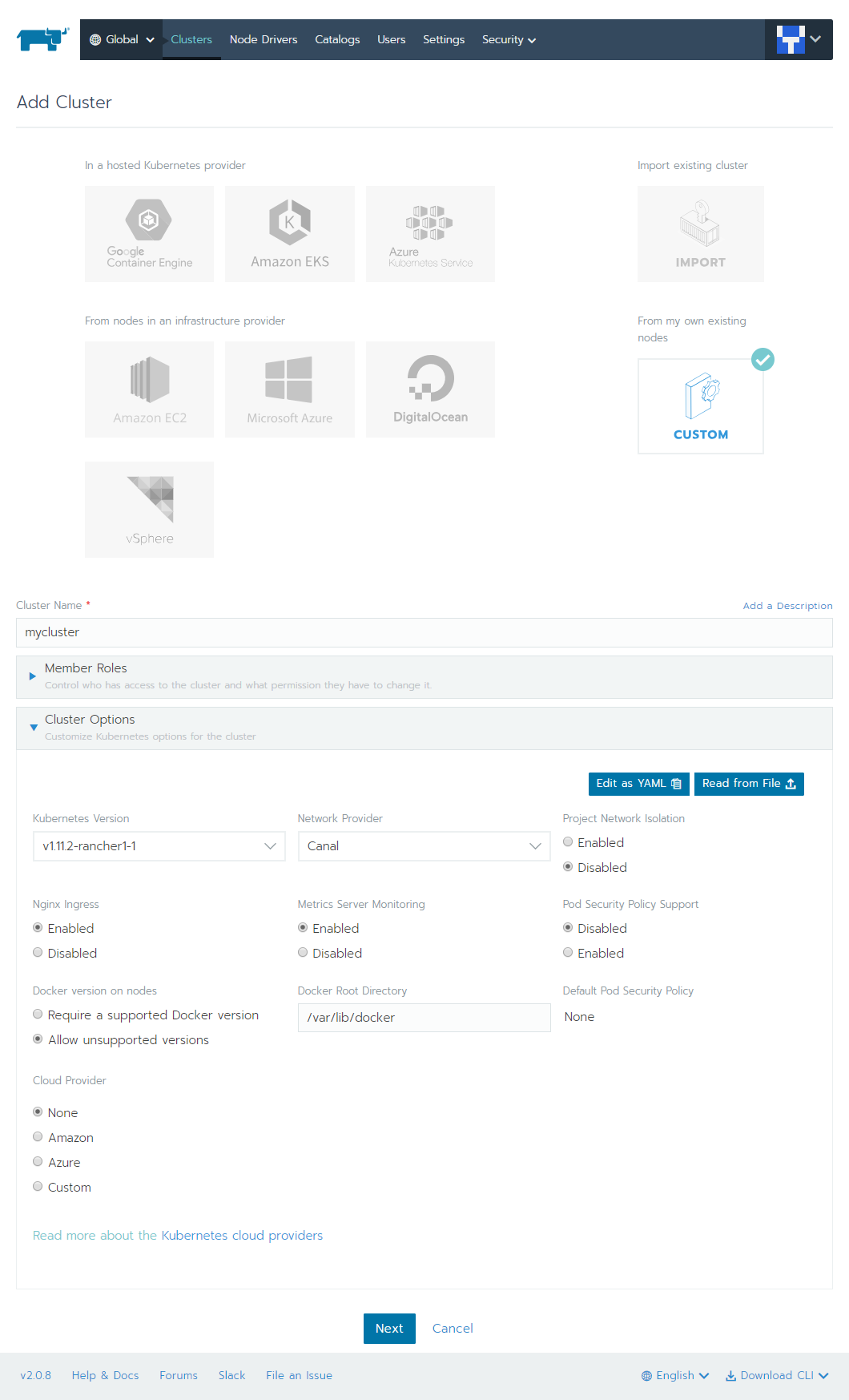
メジャーなクラウドサービスを使っている場合は認証情報を渡せばサーバーの作成から全部やってくれますが、ここでは別途 Docker のインストールされたサーバーを用意することにします。そのため一番上のアイコンが並んでいるところでは「Custom」を選択します。他はデフォルトのままで次に進みます。(Rancher はクラウドのマネージド Kubernetes の管理もできますし、オンプレにすでに Kubernetes が存在すればそれの管理をすることもできます。)
Kubernetes クラスタへの Node の追加
ノードの追加コマンド確認画面 ノードの登録
まずは etcd と Control Plane 用の3台を登録します。表示されてる docker run コマンドをコピペすれば rancher-agent がノード内で起動して必要なことを全部やってくれます。完了までにはしばらく時間かかります。(Node Role で Worker にもチェックを入れておけば worker としても使えるノードとなりますが、ここでは分けることにします)
ノード一覧画面 ノード一覧(1)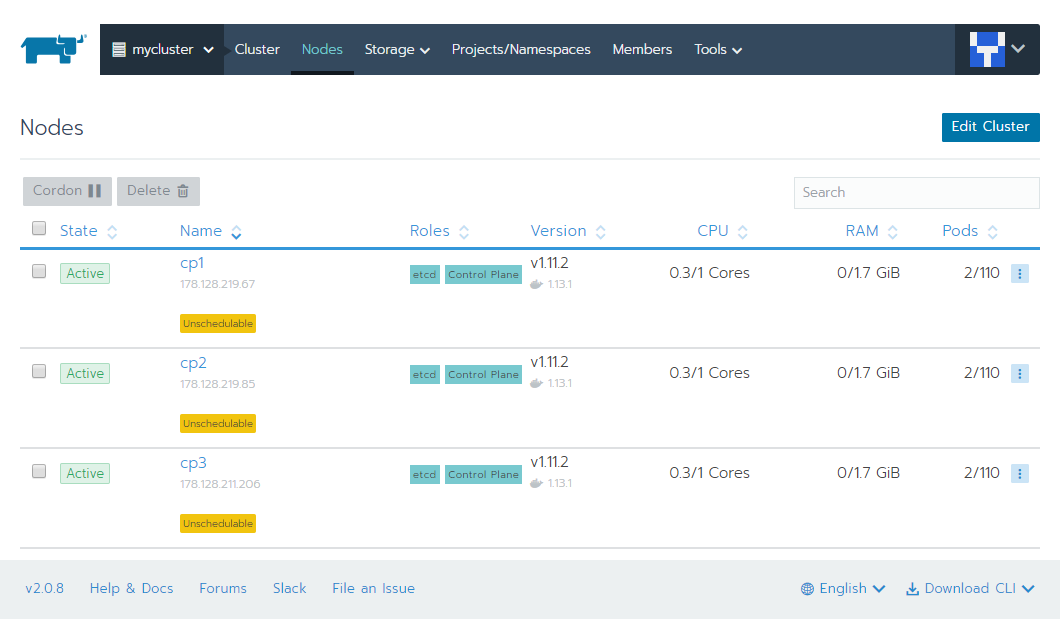
Roles 列に etcd と Control Plane が入った3つのノードが確認できます。黄色い Unschedulable という表示はこれが Worker ノードでは無いためこのノードにコンテナが割り当てられないという意味です。
ノードの追加コマンド確認画面 Worker ノードの追加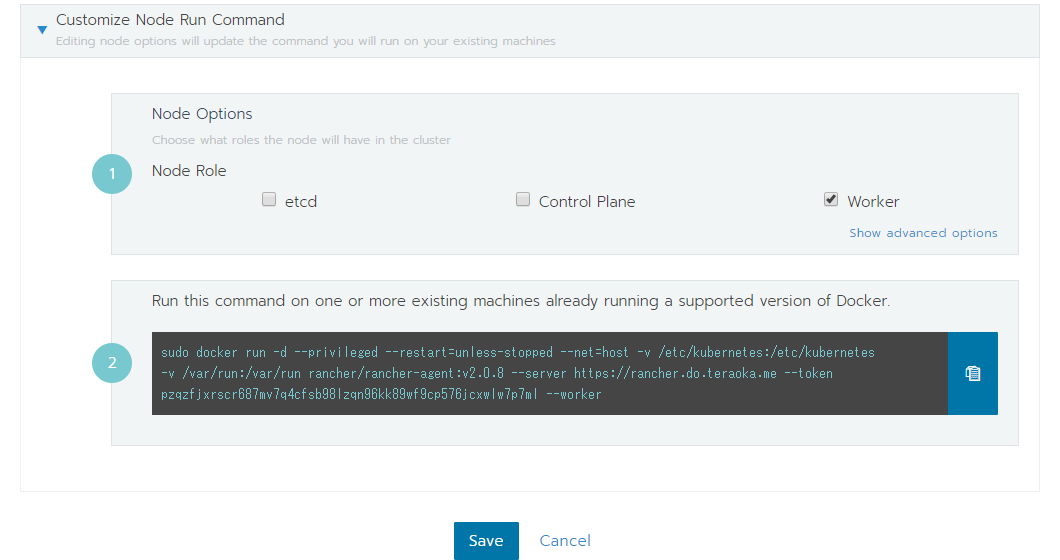
次に Worker ノードを追加します。Node Role で Worker だけを選択してコマンドをコピペします。この環境はもう削除済みなので token もそのまま載っけちゃってますが公開しちゃダメです。
再びノード一覧画面 ノード一覧(2)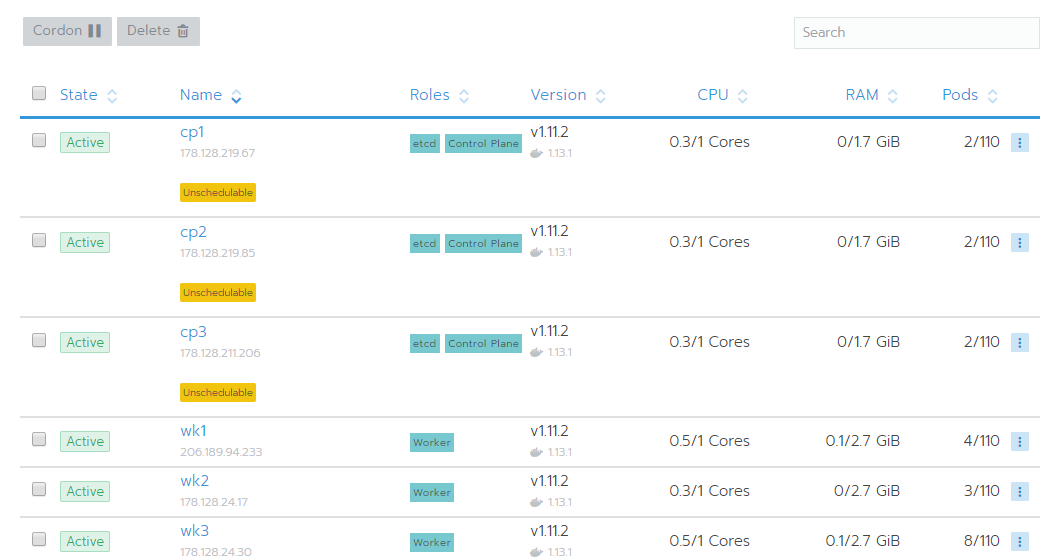
Worker が追加されました。
クラスタのダッシュボードはこんな感じ cluster dashboard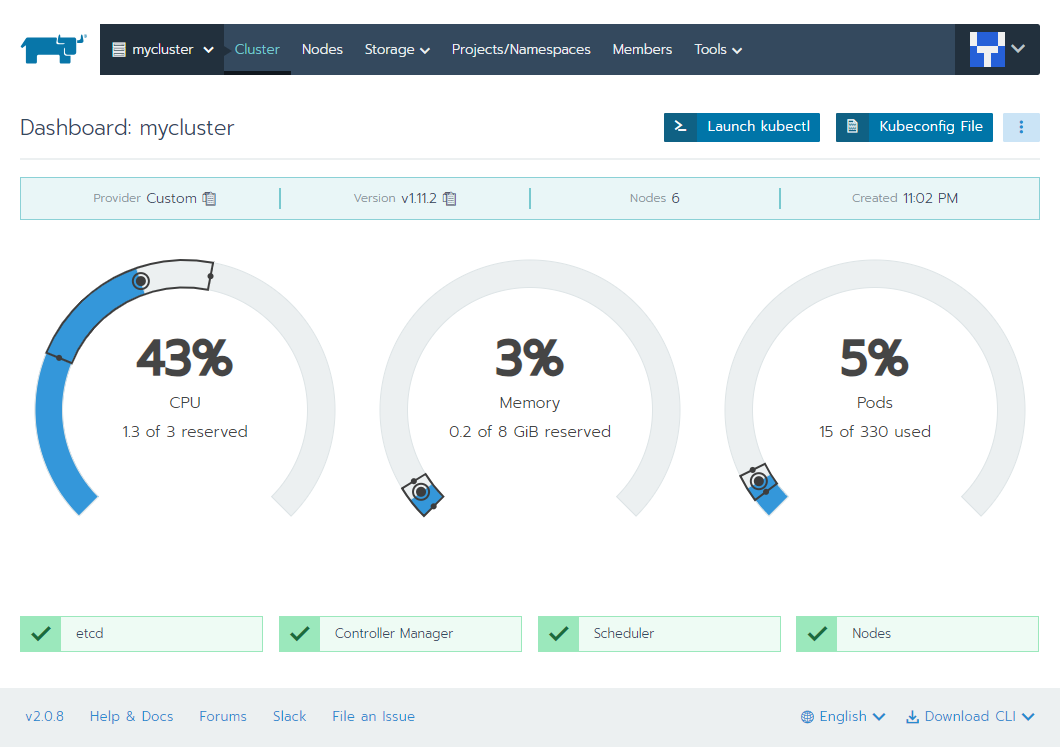
選んだサーバーの CPU 数が少なかったかな
$ kubectl get nodes
NAME STATUS ROLES AGE VERSION
cp1 Ready controlplane,etcd 34m v1.11.2
cp2 Ready controlplane,etcd 34m v1.11.2
cp3 Ready controlplane,etcd 40m v1.11.2
wk1 Ready worker 3m v1.11.2
wk2 Ready worker 3m v1.11.2
wk3 Ready worker 3m v1.11.2プロジェクトの作成
Rancher 2.x では Kubernetes のクラスタとネームスペースの間にプロジェクトという層が入り、複数のネームスペースを束ねて権限管理を行うことができるようになっています。このあたりも過去の投稿 (Understanding Authentication & Authorization In Rancher 2.0) で書きました。
初期状態で Default と System というプロジェクトが存在します。 projects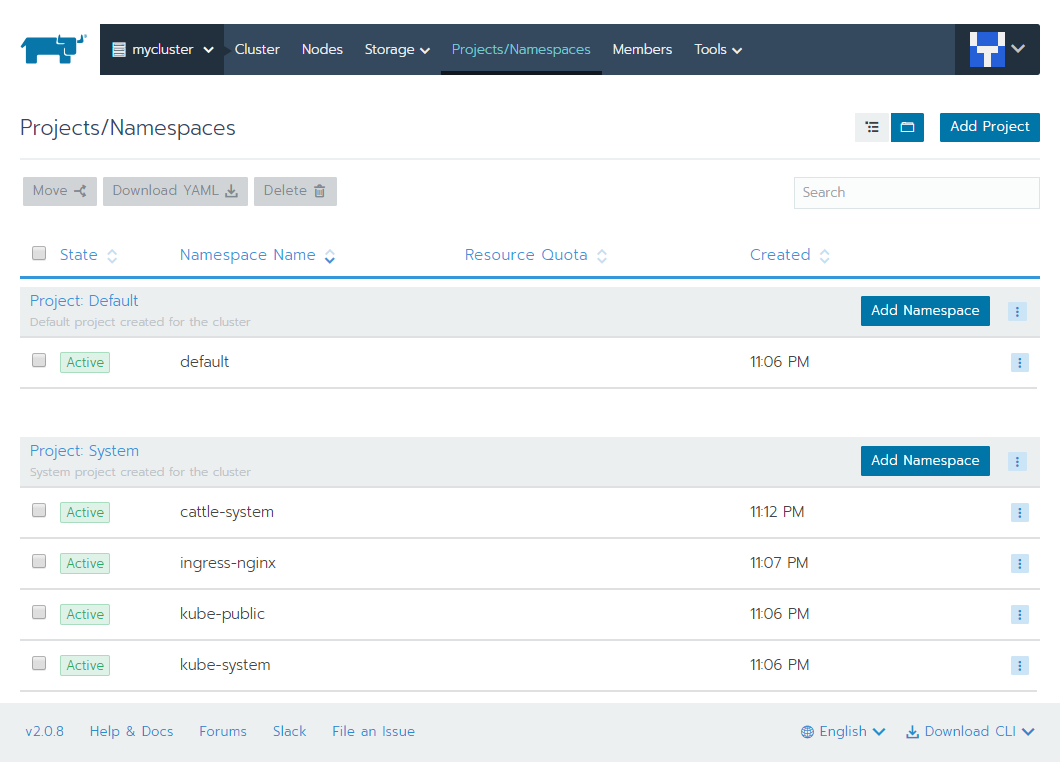
自分のコンテナをデプロイするなら Default を使っても良さそうですが、ここでは myproject というプロジェクトを作ってみます。
プロジェクト追加画面 プロジェクトの追加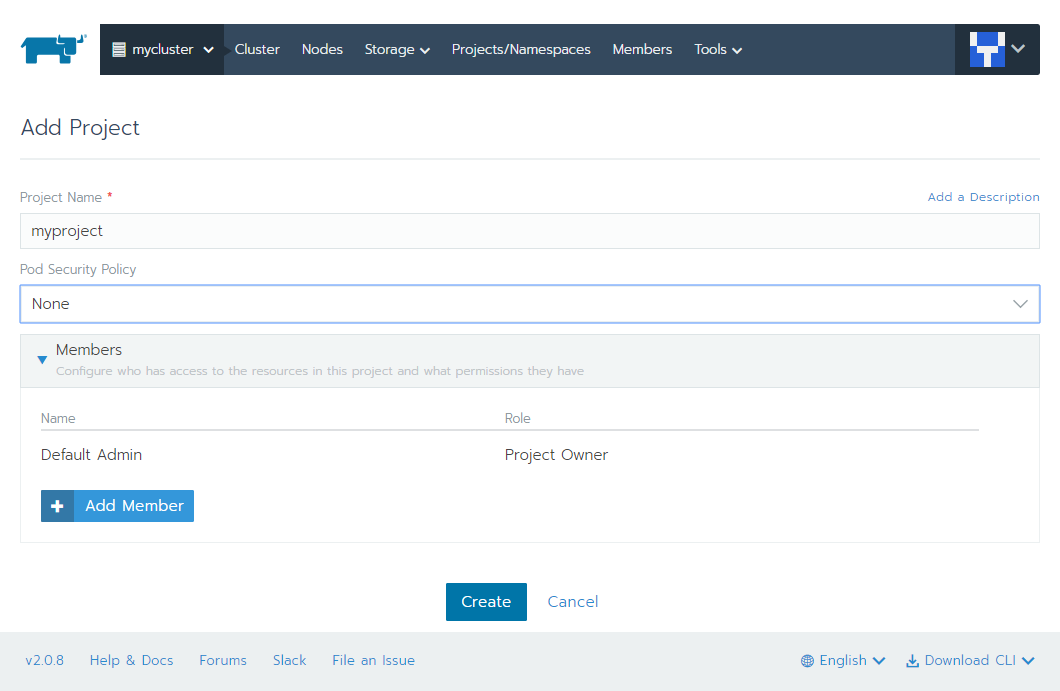
クラスタ作成時に Pod Security Policy を有効にするかどうか、デフォルトを何にするかという選択項目がありましたが、ここでも出てきました。コンテナに特権の付与を許可するかどうかなどを制御することができます。
ネームスペースの作成
Kubernetes ではネームスペース単位で権限を管理し、コンテナはネームスペース内にデプロイすることになるため、新しく作ったプロジェクト内にネームスペースを作成します。
ネームスペース追加の画面 ネームスペースの追加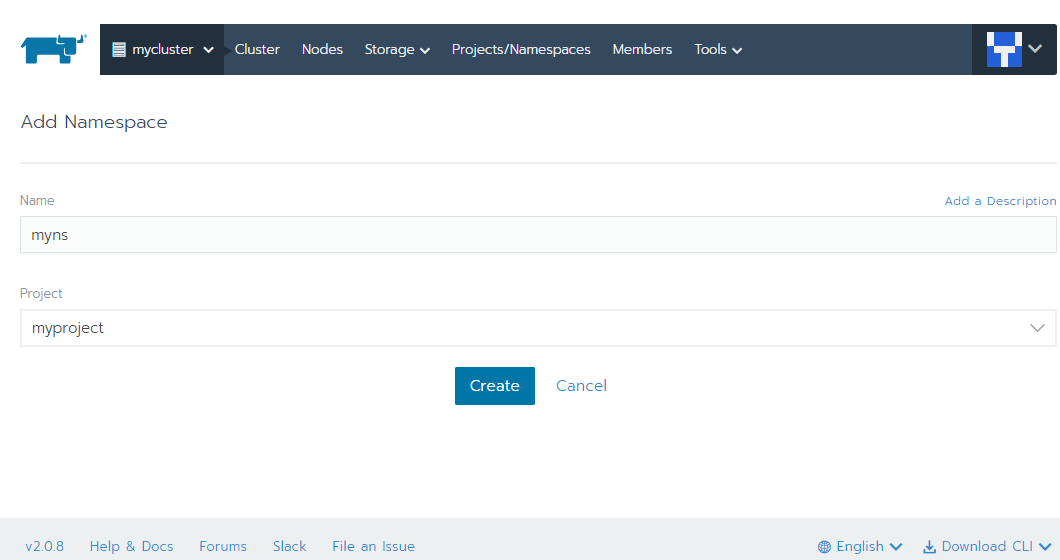
ネームスペースの名前を指定するだけです。ここでは myns とします。
ワークロードのデプロイ
Kubernetes 用語では Deployment と Service を作成することになるのかな。
デプロイ前のワークロードページ ワークロードページ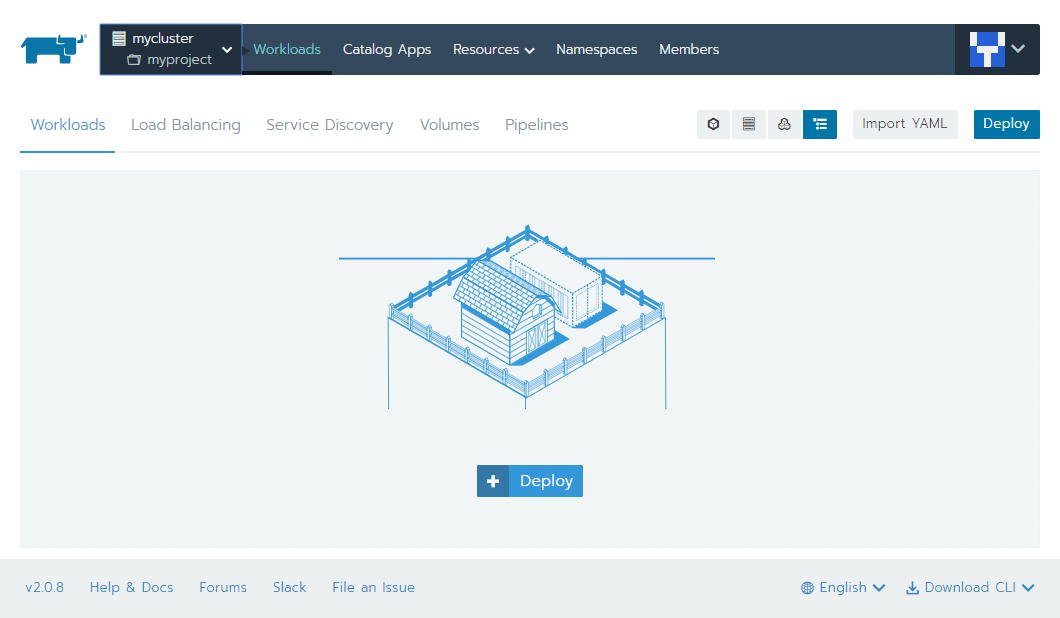
Deploy ボタンからワークロードをデプロイします
ワークロードをデプロイするための入力画面 ワークロードのデプロイ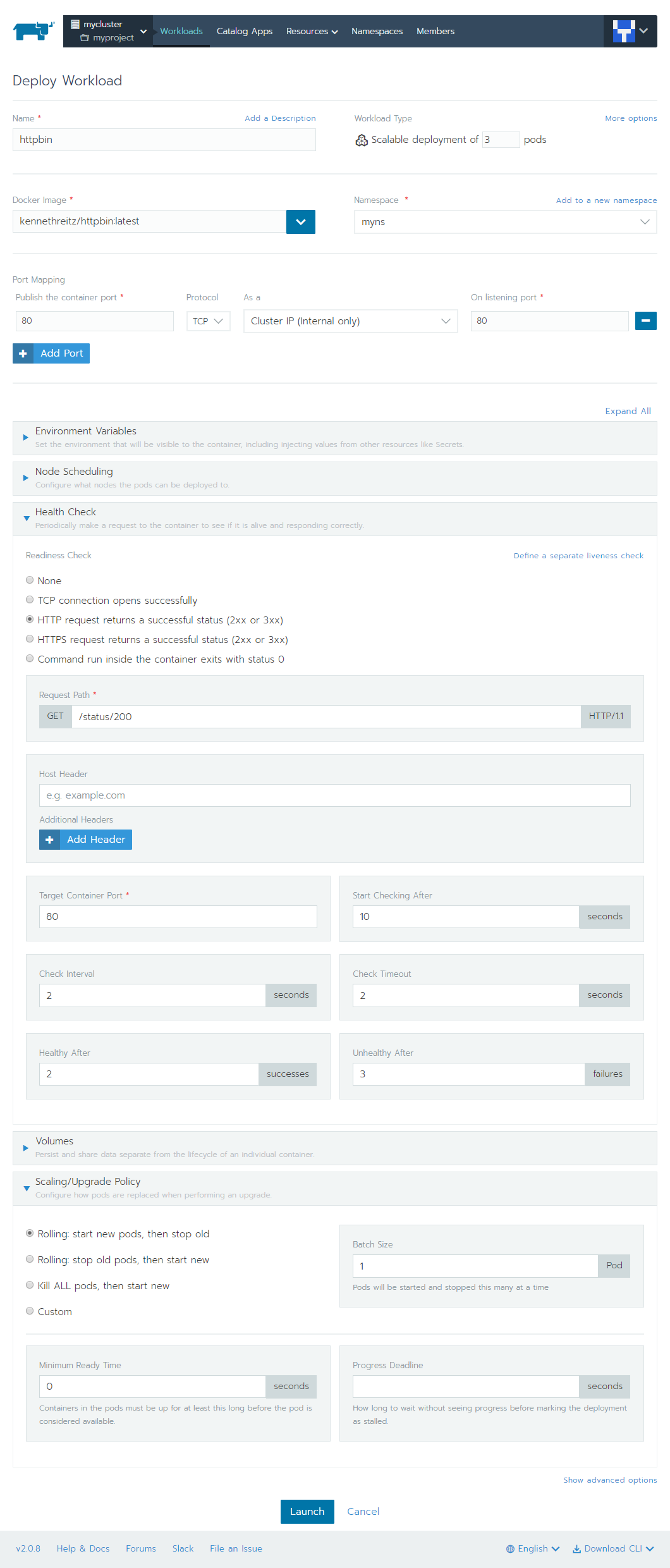
名前、Docker Image、Pod の数、Port マッピング、スケーリングポリシーやボリューム、環境変数、ヘルスチェックなどを指定します。Show advanced options をクリックするともっと多くの項目が表示されます。Workload Type で More options をクリックすると DaemonSet や StatefulSet、CronJob、Job を選択できます。Port マッピングでは NodePort (On every node)、HostPort (Nodes running a pod)、Cluster IP (Internal only)、Layer-4 Load Balancer を選べます。ここでは Cluster IP (Internal only) を選択します。
ワークロード一覧ページ Workload 一覧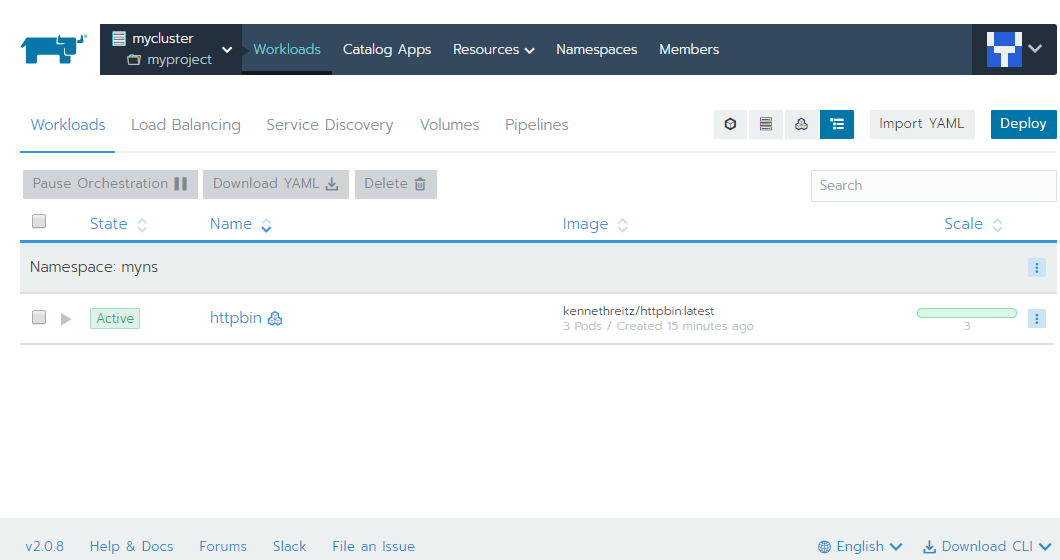
今回は設定しませんが サイドカー設定はこのページの右の︙ボタンから行います。
上のキャプチャのようにして httpbin.org のコンテナをデプロイしてみました。(kennethreitz/httpbin) httpbin workload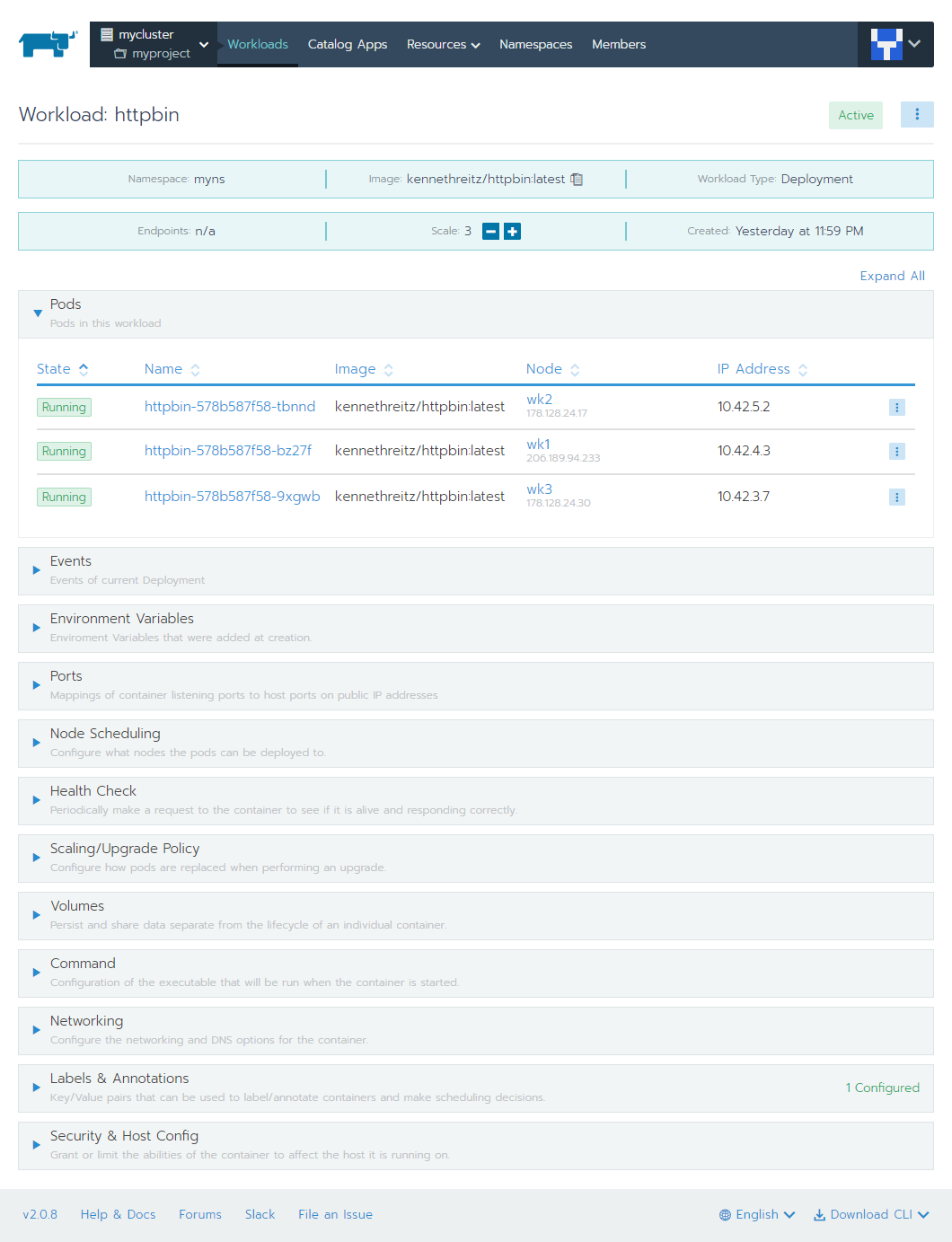
Cluster IP で作成しているのでこのままでは外部からアクセスできません
$ kubectl get services -n myns
NAME TYPE CLUSTER-IP EXTERNAL-IP PORT(S) AGE
httpbin ClusterIP 10.43.74.133 80/TCP 16m $ kubectl get pods -n myns
NAME READY STATUS RESTARTS AGE
httpbin-578b587f58-9xgwb 1/1 Running 0 16m
httpbin-578b587f58-bz27f 1/1 Running 0 16m
httpbin-578b587f58-tbnnd 1/1 Running 0 16mnginx ingress controller で外部公開する
デプロイしたコンテナに外部からアクセスできるように Workloads タブの Load Balance のページから Ingress 設定を追加します Load Balancing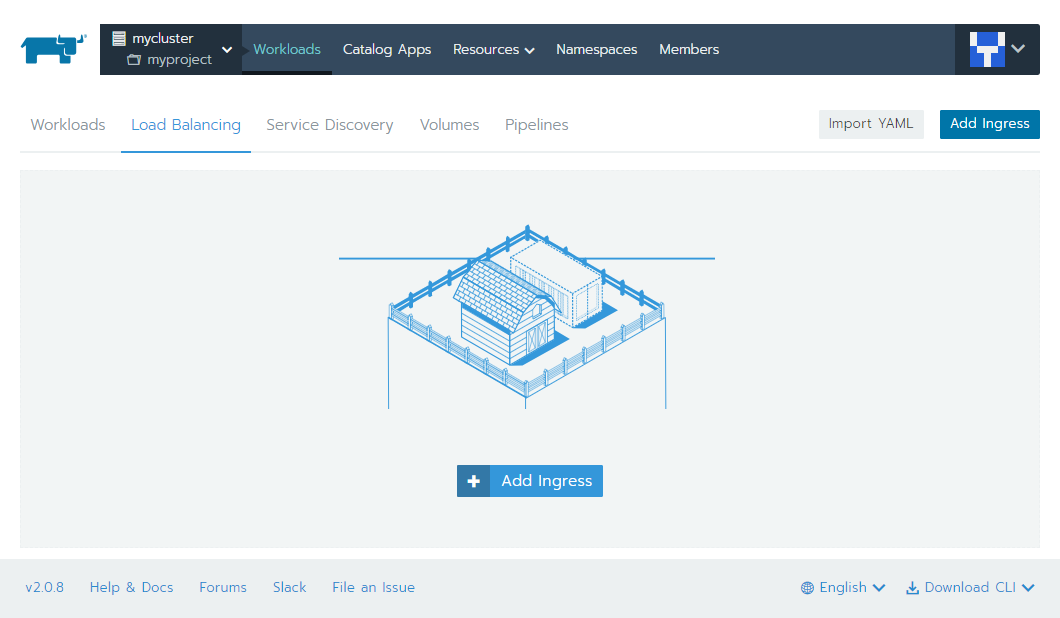
Ingress 設定入力ページ Ingress の追加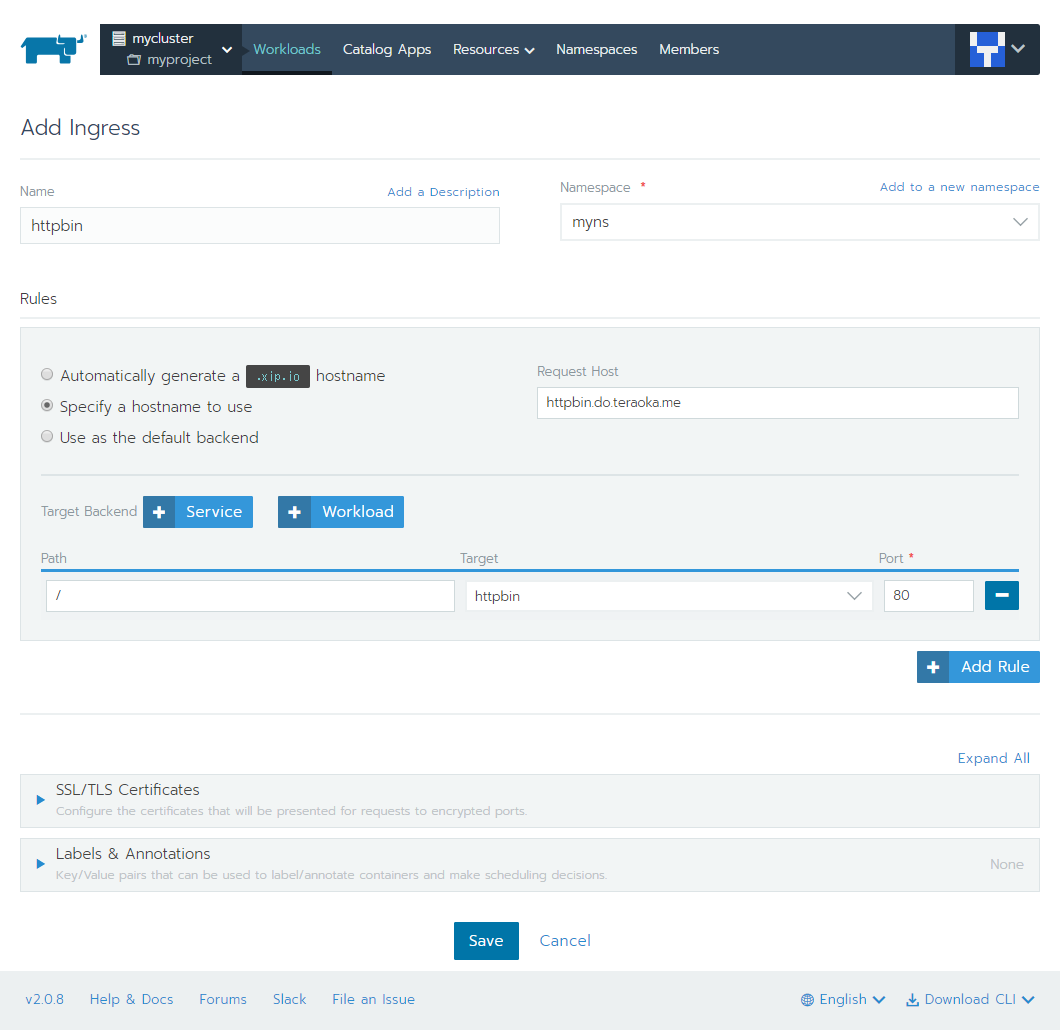
Hostname と Path ごとにどこに proxy するかを設定します。TLS の証明書設定も可能です。
追加後の Load Balancing 画面 Load Balancing(2)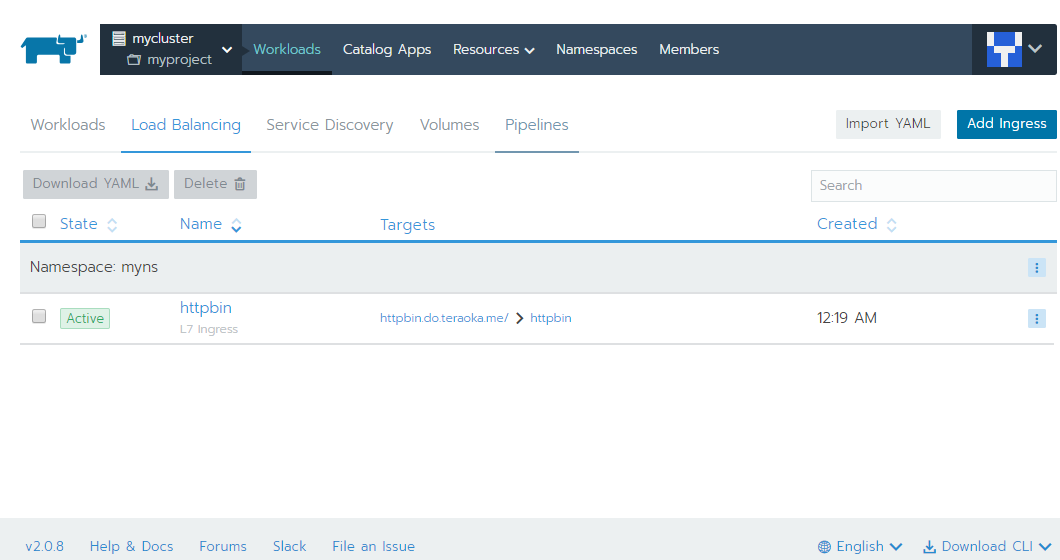
これでしばらく待つとブラウザでインターネット越しにアクセスできるようになります。
nginx-ingress-controller が System プロジェクトの ingress-nginx ネームスペースに DaemonSet として各 Worker Node にデプロイされており、Worker Node に Ingress で設定した Host ヘッダーをつけてアクセスすることで作成したコンテナにルーティングされます。
$ kubectl get ingress --all-namespaces
NAMESPACE NAME HOSTS ADDRESS PORTS AGE
myns httpbin httpbin.do.teraoka.me 178.128.24.17,178.128.24.30,206.189.94.233 80 14mブラウザで /anything にアクセスしました。
| |
Origin として Global IP が認識されているので X-Forwarded-For がちゃんとわたっているようです。
YAML 一個も書いてねー!